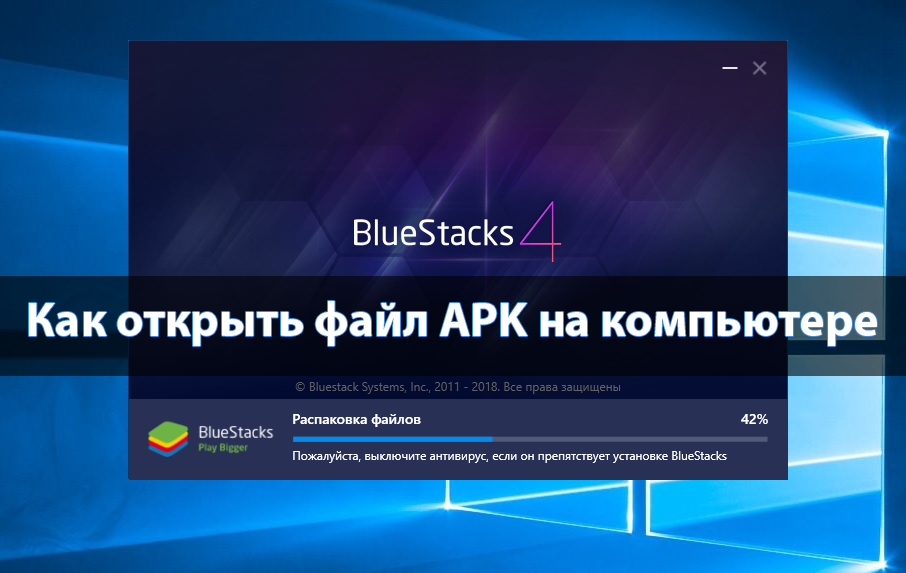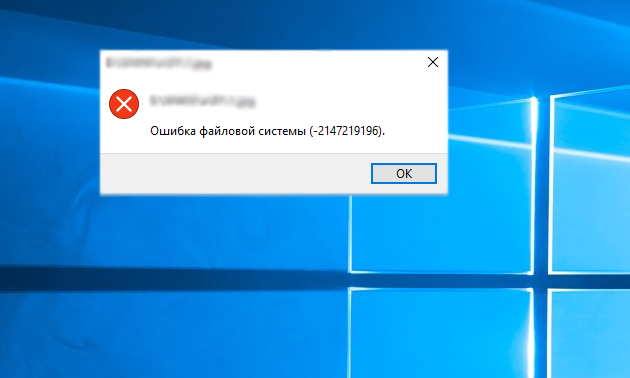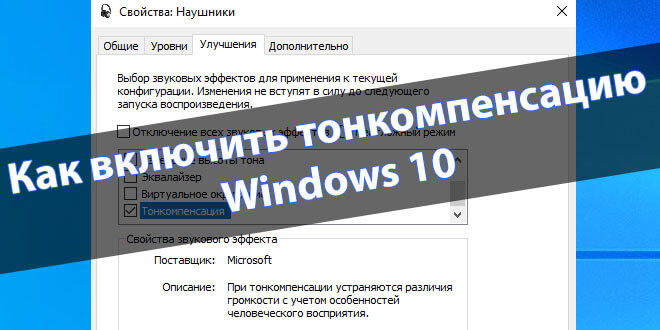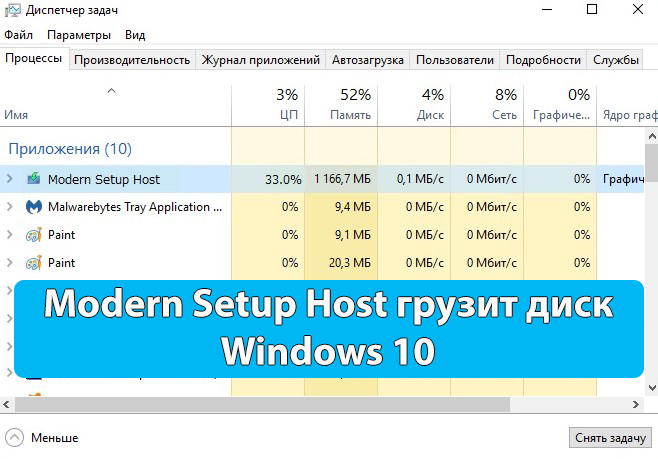
Modern Setup Host грузит диск Windows 10
С процессом Modern Setup Host пользователи знакомятся благодаря диспетчеру задач. После запуска диспетчера задач пользователи обнаруживают что Modern Setup Host грузит диск, память и процессор в Windows 10.
Данная статья расскажет что это за процесс Modern Setup Host, а также разберемся что делать когда Modern Setup Host грузит диск Windows 10. В первую очередь отключите стороннее программное обеспечение, такое как антивирусы или VPN программы.
Содержание:
Modern Setup Host что это
Процесс Modern Setup Host это ещё один помощник в установщике обновлений Windows 10. Сам файл SetupHost.exe располагается по пути: C:\ $Windows.~BT\ Sources, который запускается для загрузки и установки масштабных обновлений.
Мы уже знакомы с методами корпорации Майкрософт по обновлению операционной системы Windows 10. Похожая ситуация была с навязчивым помощником по обновлению до Windows 10.
Как и корпорация Майкрософт, так и мы рекомендуем сразу же устанавливать последние обновления операционной системы, поскольку они исправляют множество проблем. А также хотим заметить компьютеры с установленной актуальной системой Windows 10 в предыдущем году, даже без стороннего антивирусного обеспечения, не пострадали от вируса Пети.
Modern Setup Host грузит диск Windows 10
Поэтому первым способом решения проблемы когда процесс Modern Setup Host грузит диск, процессор и оперативную память в Windows 10 будет установка последних актуальных обновлений.
- Запустите диспетчер задач Windows нажав комбинацию клавиш Ctrl+Shift+Esc, а дальше просто выделите процесс Modern Setup Host и нажмите кнопку Снять задачу.
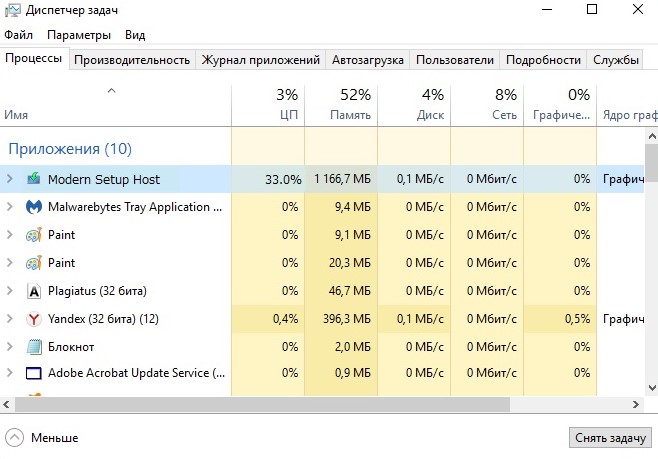
- Дальше перейдите по пути: C:\ Windows\ SoftwareDistribution\ Download, и удалите всё содержимое текущей папки.
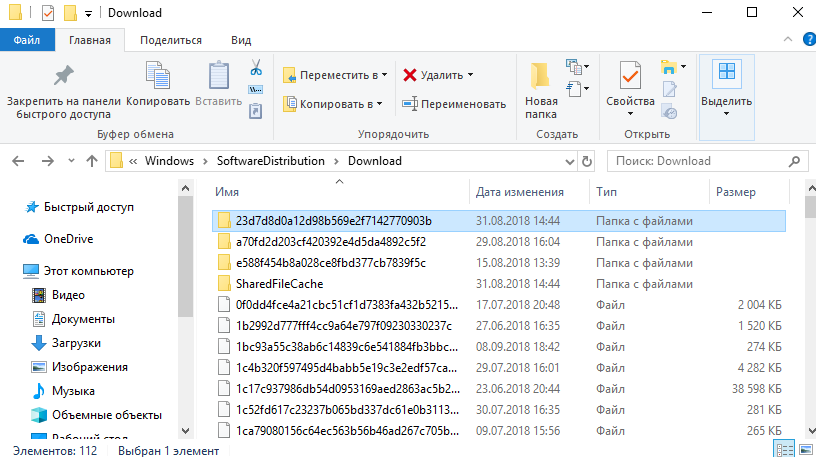
- Теперь уже откройте Пуск > Параметры > Обновление и безопасность > Центр обновления Windows и нажмите кнопку Проверка наличия обновлений.
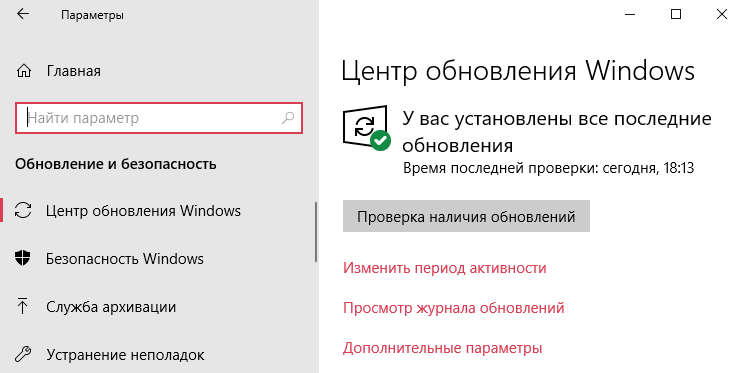
При необходимости в последних версиях операционной системы Windows 10 можно приостановить загрузку обновлений. По выше указанному пути нажмите кнопку Дополнительные параметры, и ползунок Приостановить обновления перетяните в положение Вкл. Приостанавливать обновлениям можно один раз на месяц, после чего они автоматически будут установлены.
Вдруг после выше представленных решений нагрузка на диск не исчезает, тогда можно попробовать воспользоваться командой: wuauclt.exe / updatenow. Текущую команду необходимо выполнить в командной строке запущенной от имени администратора, которая запускает обновление системы прямо сейчас.
Если же вариант с установкой обновлений пользователю не нравиться по каким либо причинам, тогда вместо третьего шага по загрузке и установке обновлений можно просто отключить автоматическое обновление:
- Для этого выполните команду services.msc в окне Win+R.
- После чего в открывшимся окне найдите и откройте службу Центр обновления Windows.
- В открывшимся окне измените тип запуска, вместо установленного значения выберите Отключена и нажмите ОК.

А вдруг и это будет интересно:
Выводы
Операционная система Windows 10 не идеальна и постоянно усовершенствуется. Политика корпорации Майкрософт понятна далеко не всем пользователям текущей операционной системы. Но компания работает над своим продуктом исправляя все ошибки в последующих обновлениях.
В этой статье мы рассмотрели что делать новичку, который обнаружил у себя, что процесс Modern Setup Host грузит диск в Windows 10. Мы же всегда рекомендуем в первую очередь устанавливать последние обновления операционной системы для повышения безопасности пользователей.